
Opret et regneark i Numbers på Mac
Når du vil oprette et regneark, starter du enten med en tom skabelon, som du føjer tabeller, diagrammer, tekst og andre objekter til, eller en færdig skabelon med eksempelelementer som tekst og billeder. Disse skabeloner, som er designet til formål som personlig økonomi, virksomhedsbrug og uddannelse, er et praktisk udgangspunkt, og du kan ændre dem, som du vil.
Opret et regneark
Du åbner Numbers ved at klikke på symbolet for Numbers i Dock, Launchpad eller mappen Programmer.
Klik på Nyt dokument i nederste venstre hjørne af dialogen, hvis skabelonvælgeren (som vist nedenfor) ikke vises. Du kan også holde Alternativtasten nede og vælge Arkiv > Nyt (på Arkivmenuen øverst på skærmen).
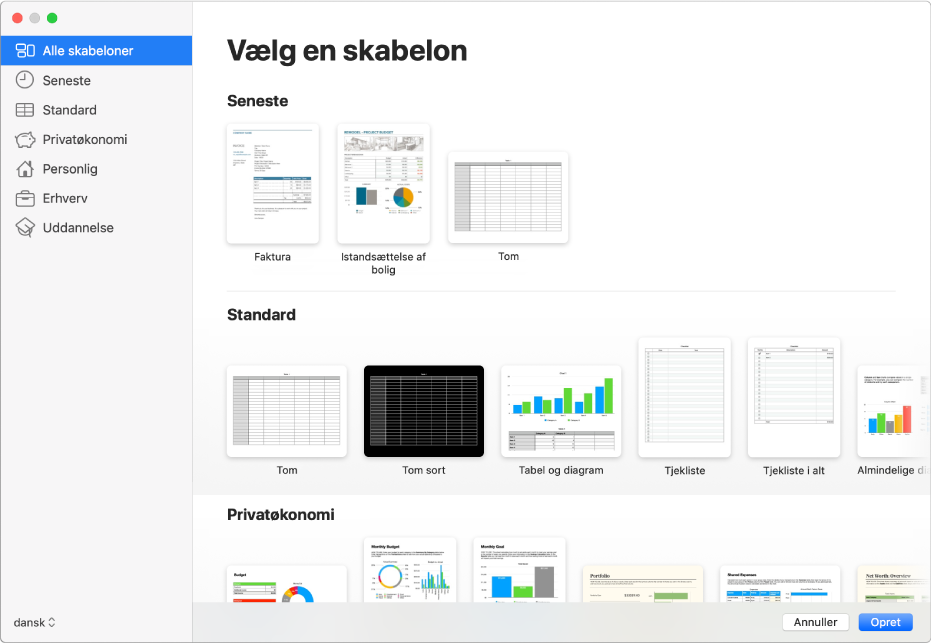
Bemærk: Hvis du vil have mulighed for at formatere tabel- og diagramdata efter et andet sprogs regler, skal du vælge sproget i nederste venstre hjørne, inden du vælger en skabelon. Se Formater et regneark til et andet sprog.
Gennemse skabelonerne efter kategori i skabelonvælgeren,eller klik på en skabelon for at åbne den.
Du opretter et nyt regneark fra bunden ved at dobbeltklikke på skabelonen Tom.
Gør et af følgende:
Føj dine egne overskrifter og data til en tabel: Vælg en tabelcelle, og begynd at skrive.
Tilføj andre tabeller, tekstfelter, figurer og billeder: Klik på objektknapper på værktøjslinjen.
Anbring elementer på arket: Træk tabeller og objekter til den ønskede placering.
Du giver regnearket et navn og gemmer det ved at vælge Arkiv > Gem, vælge en placering og derefter klikke på Gem.
Hvis iCloud Drive er indstillet på Mac, gemmer Numbers som standard regnearket der.
Du kan altid ændre navnet på regnearket eller ændre dets placering.
Du lukker regnearket, når du er færdig med at arbejde, ved at klikke på den røde knap i øverste venstre hjørne af vinduet.
Numbers gemmer automatisk dine ændringer, og du mister derfor ikke noget af dit arbejde.
Du kan også indstille Numbers til at åbne nye regneark fra en skabelon i stedet for fra skabelonvælgeren. I Opret nye regneark fra en bestemt skabelon kan du læse, hvordan du gør.